
¿Alguna vez te has preguntado si puedo escuchar Apple Music en Xbox one o cómo reproducir Apple Music en Xbox One ? ¿Alguna vez ha preguntado acerca de una aplicación que sea capaz de hacerlo? ¿Sabes que Xbox One no es solo una consola de videojuegos, sino también un reproductor multimedia?
Si ha estado buscando y buscando las respuestas a las preguntas mencionadas, estamos aquí para darle respuestas claras.
En realidad, Xbox One no admite aplicaciones de transmisión de música como Spotify, SoundCloud e incluso Apple Music. Pero aunque esto no tiene la capacidad para hacerlo, esto no debería limitarlo a escuchar sus canciones más queridas en Apple Music. Y este artículo se centra principalmente en discutir cómo resolver este caso.
Ahora, asegúrese de estar atento leyendo las siguientes partes de esta publicación para saber más sobre el tema.
Vayamos a la primera solución.
Guía de contenido Parte 1. La forma más rápida de reproducir Apple Music en Xbox One Parte 2. Reproducir Apple Music en Xbox One con AirServerParte 3. En resumen
Probablemente sepa que las canciones que tiene en su aplicación de música de Apple son DRM (Gestión de derechos digitales) protegido. Debido a dicha protección, no se permite que las canciones se reproduzcan en ningún dispositivo no autorizado, incluida Xbox One. Pero afortunadamente, obtuvimos una aplicación que es capaz de eliminarlo, lo que le permite transferir sus canciones de Apple Music a una unidad USB para reproducirlas en su Xbox One.
¿Se pregunta acerca de dicha aplicación de software? Su nombre es DumpMedia Convertidor de música de Apple.
DumpMedia, al ser una gran herramienta que ofrece convertidores de video y audio, ha sido de gran ayuda para muchos usuarios en la actualidad. Además de tener increíbles funciones de conversión de video/audio, un Spotify Music Convertery un descargador de videos, también tiene un Apple Music Converter que te permite convertir tu música favorita y favorita a MP3 formato o cualquier otro formato que desee que sea altamente reproducible en cualquier reproductor multimedia. Como AAX para MP3 o M4A de Música de Apple para MP3. Esta herramienta es capaz de eliminar la protección DRM y le permite convertir canciones a miles de formatos disponibles. Incluso te deja escuchar canciones de Apple Music sin conexióne incluso mantén tus canciones en ejecución aunque tu suscripción haya finalizado. Genial, verdad?
Echemos ahora un vistazo a cómo podemos usar este DumpMedia Apple Music Converter como herramienta para facilitar descarga de cualquier canción de Apple Music y cómo puede ayudar a eliminar la protección DRM de los archivos de música de Apple de la manera más rápida posible.

Nota: Antes de realizar los pasos que se resaltarían a continuación, debe asegurarse de que las canciones de Apple Music que debe guardar en su unidad USB se hayan agregado a su aplicación de biblioteca de iTunes.
Paso 1. Descargar e instalar DumpMedia Convertidor de música de Apple.
Paso 2. Realice ajustes a la configuración de la salida resultante.
Paso 3. Marca el botón convertir para comenzar el proceso.
Veamos estos pasos en detalle.
Descargar gratis Descargar gratis
Por supuesto, debemos asegurarnos de que DumpMedia Apple Music Converter se ha descargado e instalado en su computadora personal. Una vez instalado, abra y ejecute el programa. Una vez que se haya iniciado el programa, iTunes también se activará. No hay necesidad de preocuparse por esto y simplemente continúe con el proceso.
En el menú "Biblioteca", marque "Música" y ahora verá todas las canciones almacenadas en su biblioteca de iTunes. Para poder elegir las canciones que se descargarán y convertirán, puede marcar las casillas de verificación justo al lado de cada canción o utilizar la barra de búsqueda para encontrar fácilmente las canciones que desea descargar.

El siguiente paso que se debe realizar es realizar los ajustes en la configuración de la salida resultante. Puede elegir cualquier formato de los que aparecerán en la lista. La aplicación admite muchos formatos sin DRM, incluidos MP3. Esto también es compatible con aquellos en formato AC3, M4A, M4R, AIFF, FLAC, AU e incluso MKA. Seleccionando MP3 entre estos funcionará ya que este formato es el que soportan consolas de juegos como Xbox One.
La herramienta también le permitirá cambiar otras opciones, como la velocidad de bits y la frecuencia de muestreo. También puede realizar el cambio de nombre del archivo resultante. En este paso, también deberá especificar la ruta de salida o la ubicación de destino donde se guardará la canción o la música.

Al completar todos los ajustes deseados para la personalización o personalización, el paso final ahora sería el proceso de conversión. Simplemente puede presionar el botón "Convertir" que se encuentra en la esquina inferior derecha de la pantalla.
Después de unos minutos, sus canciones ahora se convertirán y finalmente se descargarán. ¡Ahora puedes disfrutar de las canciones cuando quieras! Además de esto, junto con la conversión, la protección DRM también se eliminará al mismo tiempo que se transformó el archivo.

Una vez que los archivos convertidos se hayan guardado en su computadora personal, puede transferirlos fácilmente a su unidad USB para reproducirlos en su Xbox One.
Si no tiene idea de cómo puede reproducir esas canciones de Apple Music guardadas en su unidad USB en su Xbox One, aquí hay una guía simple.
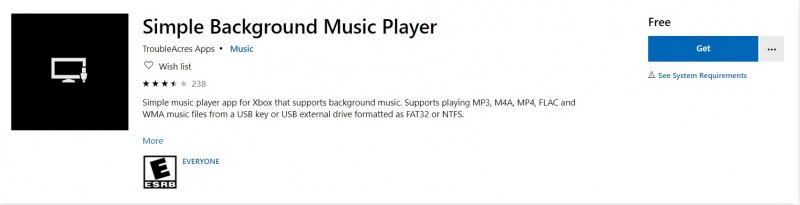
Ahora que somos plenamente conscientes de cómo podemos utilizar DumpMedia Apple Music Converter como herramienta para convertir tus canciones de Apple Music y guardarlas en tu unidad USB, aún tienes otra opción que también puedes probar.
En esta parte, vamos a discutir cómo puede hacer uso de AirServer Xbox Edition.
AirServer Xbox Edition es una aplicación que tiene la capacidad de transformar su Xbox one en un receptor de espejo de pantalla para poder transmitir sus canciones, listas de reproducción o álbumes más queridos. Debería tener esto instalado y configurado tanto en su Xbox one como en la aplicación Apple Music.
Aquí sabrás como podrás hacerlo.
Paso 1. Realice la instalación y configuración de AirServer en Xbox One.
Paso 2. Realice la instalación y configuración de AirServer Connect en su iPhone.
Paso 3. Transmita y reproduzca las canciones de Apple Music en su Xbox One.
Expliquemos cada uno en detalle.
Para comenzar con el primer paso, debe abrir su Xbox One y buscar el "AirServer". Asegúrese de seleccionar "AirServer Xbox Edition". Esto tiene una prueba gratuita si aún no se siente cómodo para pagar la versión paga. Enciéndalo y ejecútelo en su Xbox One. Después de tocar "A", verá un código QR en la pantalla. Esto se utilizará en los pasos siguientes.
Lo siguiente sería la instalación y configuración de AirServer en su iPhone. Puede hacer esto dirigiéndose a la tienda Apple y buscando "AirServer Connect". Asegúrese de tener esto instalado en su teléfono. Ejecútelo al descargarlo y seleccione la opción "Escanear código QR". Escanee el código QR mencionado en el primer paso.
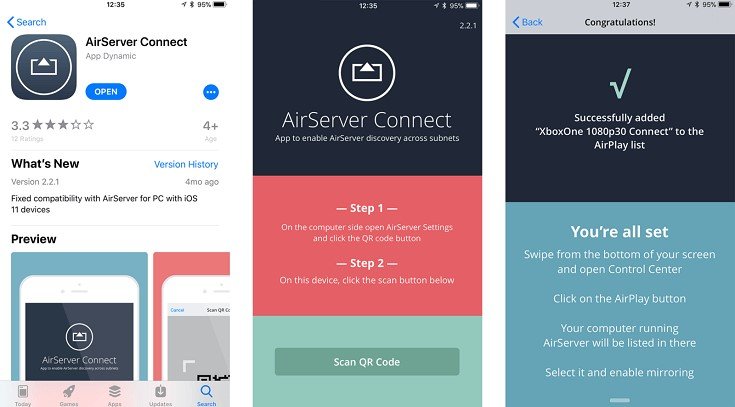
El paso final sería la transmisión de canciones de Apple Music en su Xbox One. Puede hacer esto reproduciendo las canciones en su teléfono y tocando "AirPlay" eligiendo XboxOne 1080p 30 de la lista que se mostraría. Finalmente, ahora puede disfrutar de sus canciones favoritas de Apple Music en su Xbox One.
En esta publicación se han presentado dos formas de reproducir Apple Music en Xbox One. Puede hacer uso de DumpMedia Apple Music Converter para obtener las canciones y transferirlas a su unidad USB o hacer uso de la aplicación AirServer.
Descargar gratis Descargar gratis
Entre las dos, una forma más recomendada es usar la primera opción: usar DumpMedia Apple Music Converter. La razón es que este último tiene algunas desventajas. El uso de AirServer puede resultar un poco tedioso y agotador para muchos debido a los diversos métodos de conexión que se deben realizar. Aparte de esto, su transmisión de música dependerá de la batería de su iPhone. En caso de que su iPhone se quede sin batería, las canciones se cortarán y tendrá que esperar hasta que se llene de nuevo. Lo que es más agotador es que estaría haciendo las mismas cosas que hizo inicialmente.
¿Qué opinas de esta publicación? ¿Tienes alguna otra en mente? ¡Compártelo con nosotros!
